Souhaitez-vous savoir comment ajouter des boutons de partage sur WordPress ?
Ce titre vous semble probablement familier. Le fait est qu’il n’existe pas une seule façon d’ajouter des boutons de partage sur WordPress, et même si le sujet semble déjà avoir été évoqué maintes fois ici sur BlogPasCher, vous ne devez pas perdre de vue que la technologie évolue, aussi que les différentes tendances web.
Partager votre contenu sur les réseaux sociaux est un moyen infaillible pour stimuler le trafic et le nombre de pages vues. Le marché de WordPress est saturé avec toutes sortes de boutons d’actions sociales, chacun avec différentes caractéristiques qui les distinguent les uns des autres.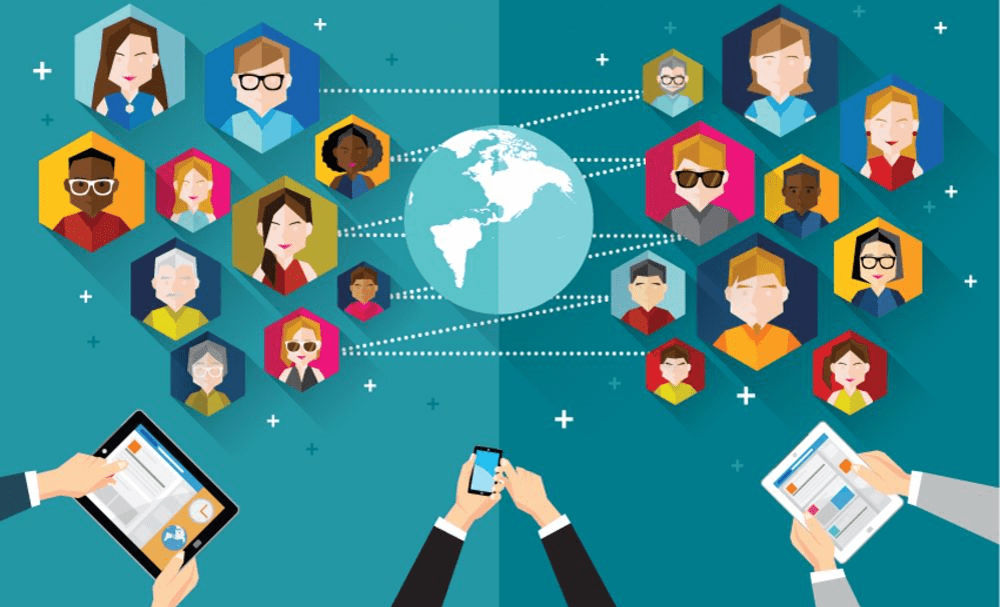
Bien qu’il puisse être difficile de le croire, trouver un bon plugin de partage social pour WordPress est assez difficile. Dans cet article, je vous parlerais d’un plugin en particulier qui fait bien la chose et qui s’intitule « Easy Social Share Buttons« , disponible sur CodeCanyon.
Si vous n’avez jamais installé WordPress découvrez Comment installer un blog WordPress en 7 étapes et Comment rechercher, installer et activer un thème WordPress sur votre blog
Mais revenons vers ce pourquoi nous sommes là.
Bref aperçu
La popularité des boutons de partage social remonte à la surface sur la base d’un fait simple : plus il est facile de partager votre contenu, plus vous obtiendrez du trafic.
Les boutons de partage facilitent le partage de votre contenu, des pages et des offres spéciales sur les réseaux sociaux. L’algorithme de classement de Google prend en compte les articles partagés sur les réseaux sociaux. Cela signifie essentiellement que plus vous avez des partages, plus votre blog est mieux classé.
Découvrez les 15 meilleurs plugins WordPress de partage social
Le partage social est un excellent moyen de promouvoir votre site web à de nouveaux visiteurs dans l’espoir d’augmenter les abonnés de votre site web. Des millions d’utilisateurs d’Internet se connectent à leurs comptes réseaux sociaux tous les jours et avec les boutons de partage, vous avez des possibilités de vous faire distinguer dans cet univers qui n’a que des avantages.
Introduction au plugin WordPress Easy Social Share Buttons
Selon l’auteur et le développeur du plugin Easy Social Share Buttons pour WordPress,
Nous avons crée le plugin WordPress de partage social le plus riche en fonctionnalités qui augmentera vos actions sociales afin de générer du trafic.
Ce plugin premium de partage social est riche en fonctionnalités et fait une offre qui aide les webmasters à installer des boutons de partage simples et efficaces qui n’affectent pas le temps de chargement de votre site web. Easy Social Share Buttons est incroyablement rapide et affiche une expérience visuelle inégalée sur tous les thèmes WordPress.
Easy Social Share Buttons est désigné comme le meilleur plugin WordPress premium de partage social. Il permet aux utilisateurs de suralimenter leurs actions sociales tout en surveillant leur popularité sur les réseaux sociaux sans avoir à quitter le panneau d’administration de WordPress.
Les fonctionnalités du plugin WordPress Easy Social Share Buttons
Le plugin WordPress Easy Social Share buttons est incroyablement léger et est chargé avec des tonnes de fonctionnalités. Voici une liste des différentes fonctionnalités qu’il propose.
Prise en charge de plus de 40 plateformes de réseaux sociaux
Easy Social Share Buttons permet aux utilisateurs d’ajouter des boutons de partage social sur leurs sites WordPress pour un maximum de 40 plateformes de réseaux sociaux – des populaires Facebook, Twitter et LinkedIn à la ligne moins connue, Weibo, et Odnoklassniki.
Non seulement il prend en charge les réseaux sociaux traditionnels, mais il permet également aux utilisateurs de partager le contenu de votre site web sur les applications mobiles, telles que WhatsApp et Viber.
Les développeurs Web peuvent ajouter et organiser autant de boutons de réseaux sociaux comme ils le souhaitent pour leurs sites web WordPress par simple « Drag and Drop« . En ce qui concerne les options de personnalisation des boutons, les utilisateurs peuvent personnaliser la position des boutons par rapport à l’article ou la page.
Le plugin permet également aux utilisateurs de personnaliser le texte qui est affiché sur chaque bouton indiquant le réseau social. Donc, si vous préférez avoir un bouton F au lieu de Facebook pour économiser l’espace, c’est tout à fait possible avec Easy Social Share Buttons pour WordPress.
Placer des boutons de partage assortis
Les développeurs du plugin Easy Social Share buttons ont compris que les différentes pages d’un site web WordPress ont parfois des mises en page différentes (et donc des besoins différents en matière de partage social).
Peut-être que le thème WordPress que vous utilisez ne l’affichera pas correctement, mais le fera probablement si la barre de partage se trouve plus haut par exemple.
En gardant cela à l’esprit, Easy Social Share Buttons permet aux utilisateurs d’afficher leurs barres personnalisées des boutons de partage sociaux sur 20 endroits différents en fonction de la configuration actuelle de leurs contenus.
Découvrez Comment partager la prévisualisation d’un brouillon sur WordPress
Ce plugin permet également aux webmasters de combiner plusieurs emplacements d’affichage. Trois des emplacements des 20 différents boutons de réseaux sociaux sont optimisés pour les appareils mobiles.
Les boutons de déclenchements du plugin Advanced Social Share Buttons
Cette fonctionnalité devrait être l’une des plus préférées de tout le monde. C’est la fonctionnalité du bouton de déclenchement de partage automatique. La plupart parmi vous reconnaît cette fonctionnalité sur les formulaires d’abonnement (il fonctionne de la même façon, mais avec les boutons de partage).
Le déclencheur de bouton de partage permet aux webmasters d’influencer l’attention des visiteurs en leur présentant des boutons de partage lorsqu’ils envisagent de quitter leurs sites web.
Découvrez aussi Comment partager vos photos Instagram sur WordPress
La fonctionnalité de déclenchement du partage social peut être personnalisée selon différentes stratégies, y sont compris :
- Le délai d’attente. Ce déclencheur est initié après une durée prédéfinie.
- Après un pourcentage de défilement des pages. Ce déclencheur est initié après une certaine activité des utilisateurs durant le défilement d’une page.
- Au pied de page. Ce déclencheur est initié lorsqu’un utilisateur atteint le pied de page.
- Après un commentaire. Ce déclencheur est initié lorsqu’un utilisateur laisse un commentaire.
- Après un achat. Si votre site web est eCommerce, vous pouvez déclencher cet événement après un achat.
- Intention de sortir. Ce déclencheur est initié lorsqu’un utilisateur envisage de quitter une page.
Entièrement personnalisable
Une fois que vous aurez configuré votre site web, il est généralement difficile de trouver des plugins dont le design à la possibilité de se fondre dans la masse. Le plugin WordPress Easy Social Share Buttons propose plusieurs options de personnalisation, et un design qui s’intègre facilement.
Avec chaque licence, vous aurez plus de 27 templates pour les boutons de partage, avec une tonne de différents styles de boutons et des options avancées pour les compteurs de partages. Avec la version premium du plugin, les boutons de partage de votre site web correspondront parfaitement à l’apparence de votre site internet. 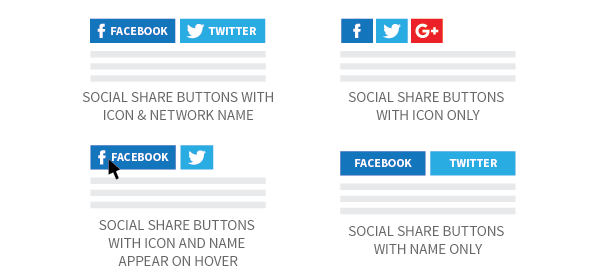
Easy Social Share permet également aux webmasters d’ajouter des compteurs pour chaque bouton. L’une des meilleures fonctionnalités est que vous pouvez définir une limite minimale sur les compteurs ce qui vous permettra de masquer le compteur tant que le nombre n’est pas atteint.
Comment bien démarrer avec le plugin Easy Social Share Buttons
Maintenant que nous avons couvert les différentes fonctionnalités du plugin WordPress Easy Social Share Buttons, nous allons voir comment utiliser le plugin plus concrètement.
Installation
Une fois que vous aurez acheté le plugin, vous pourrez l’installer directement depuis votre tableau de bord WordPress. Nous avons rédigé un tutoriel qui vous apprendra à installer un plugin WordPress.
Après avoir installé le plugin, accédez à l’emplacement « Réglages > Easy Social Share Buttons for WordPress« , pour configurer le plugin.
Comment ajouter une barre personnalisée de partage social
Pour ajouter une barre sociale sur votre blog WordPress, en utilisant Easy Social Share Buttons, vous devez cliquer sur le menu « Quick Setup Wizard » depuis le panneau des réglages.
Cette fonctionnalité vous permet de configurer facilement le plugin en quelques minutes.
Etape 1 : Sélectionnez le template des boutons de partage et cliquez sur « Next » pour la prochaine étape.
Etape 2 : Sélectionnez le style du bouton que vous souhaitez voir implémenté sur la barre de partage. Depuis le même écran, vous pouvez aussi choisir :
- Le style du bouton
- L’alignement
- L’espace
- La largeur
Etape 3 : Une fois que vous aurez terminé avec la configuration du plugin, sélectionnez les différents réseaux sociaux que vous souhaitez utiliser sur la barre de partage sociale. Vous avez également la possibilité d’organiser leur ordre.
Etape 4 : Si vous souhaitez afficher un compteur pour les différents boutons de partage, vous pouvez switcher sur « Display counter of sharing bouton » pour « Yes ».
- Vous pouvez choisir entre plusieurs modes de mise à jour – En temps réel ou par cache.
- Vous pouvez afficher des options pour les « compteurs de boutons » (Button Counters) et « Les compteurs totaux ».
Etape 5 : Sélectionnez le type de publication et les pages où vous souhaitez faire apparaître la barre de partage sociale.
Etape 6 : Sélectionnez l’emplacement des boutons de partage social. Les réglages du plugin vous permettent de choisir deux emplacements :
- La position du contenu primaire
- La position du contenu additionnel
Etape 7 : Ceux parmi vous qui reçoivent un trafic considérable d’appareils mobiles peuvent configurer le plugin pour les appareils mobiles, afin de changer complètement l’apparence et l’emplacement des boutons de partage pour les utilisateurs mobiles.
Etape 8 : Depuis cette dernière étape, vous trouverez des options supplémentaires pour les boutons de partage sur votre site web.
C’est tout ce qu’il y a à faire pour configurer le plugin et pour bien démarrer avec Easy Social Share Button. Voici un exemple d’un affichage des différents plugins sur WordPress.
Easy Social Share Button est un plugin WordPress flexible avec plusieurs fonctionnalités intéressantes qui vous permettront d’ajouter le partage social sur votre blog. Ses fonctionnalités et les différentes options de personnalisation qu’il propose en font un excellent choix pour la plupart des sites web.
Découvrez aussi quelques plugins WordPress premium
Vous pouvez utiliser d’autres plugins WordPress pour donner une apparence moderne et pour optimiser la prise en main de votre blog ou site web.
Nous vous proposons donc ici quelques plugins WordPress premium qui vous aideront à le faire.
1. Events Schedule
Events Schedule est un plugin WordPress qui vous permet de créer votre emploi du temps en quelques minutes, et de l’ajouter à votre page soit à l’aide de Visual Composer ou tout simplement à l’aide d’un simple shortcode généré automatiquement.
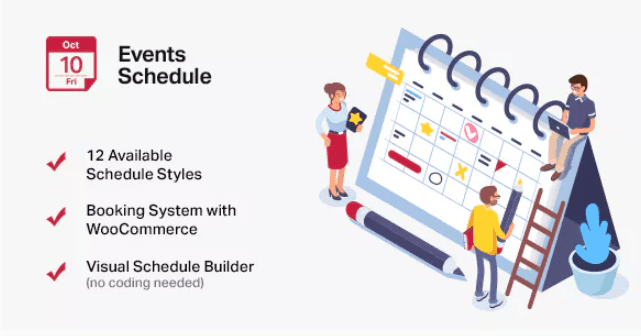 Il propose une vue hebdomadaire qui sera excellente pour la gestion d’un système de réservation d’un studio de danse, d’un centre de remise en forme ou d’un centre sportif. La vue compacte quant à elle conviendra mieux aux conférences, conférenciers, ateliers ou séminaires.
Il propose une vue hebdomadaire qui sera excellente pour la gestion d’un système de réservation d’un studio de danse, d’un centre de remise en forme ou d’un centre sportif. La vue compacte quant à elle conviendra mieux aux conférences, conférenciers, ateliers ou séminaires.
La vue liste simple est une solution d’affichage de votre calendrier avec des visuels riches, conçus pour mettre en valeur des événements importants. Les festivals de musique, les arènes sportives, un stade ou un parc d’expositions profiteront mieux de cette vue dans le but de promouvoir facilement leurs événements.
Télécharger | Démo | Hébergement Web
2. Grid FX
Avec quatre skins uniques, Grid FX est un plugin WordPress de portfolio très polyvalent, disponible au prix de 19$ sur CodeCanyon. Il vous permet de placer des images, des vidéos, de l’audio, des articles de blog et des produits WooCommerce dans des grilles élégantes, des galeries de style Pinterest et des carrousels d’images.
La personnalisation est roi avec ce plugin, avec ses plus de 80 différentes options de style. Vous pouvez choisir parmi une gamme de skins, d’arrière-plans lightbox, d’animations de titre, de couleurs et de boutons. Vous pourrez également définir le nombre d’éléments qui apparaîtront dans le portfolio, la taille de chaque élément et le nombre de colonnes.
Lire également notre guide sur : 9 plugins WooCommerce pour améliorer vos produits variables
Pour améliorer la navigation, les visiteurs pourront filtrer les grilles pour trouver ce qu’ils recherchent. Ajouter un portfolio à votre site Web avec ce plugin WordPress est aussi simple que de coller un shortcode dans une zone de publication, page ou widget.
Télécharger | Démo | Hébergement Web
3. WooCommerce Downloader and PDF Viewer
WooCommerce Downloader and Pdf Viewer est un addon de WooCommerce. Il permet aux utilisateurs de télécharger des produits virtuels gratuits directement à partir de la page du produit et d’afficher ceux-ci directement sur le navigateur.
Le bouton Ajouter au panier est automatiquement remplacé par les boutons Télécharger et Afficher pour permettre aux utilisateurs de télécharger ou d’afficher les fichiers joints sans avoir à passer par le processus de commande.
Il affiche une page de statistiques qui traque les téléchargements et les vues par date et vous tient informé de la liste des produits les plus téléchargés. Ces fonctionnalités sont très utiles si vous avez besoin d’une section de votre boutique en ligne contenant des produits virtuels gratuits.
Télécharger | Démo | Hébergement Web
Ressources recommandées
Découvrez d’autres ressources recommandées qui vous accompagneront dans la création et la gestion de votre site web.
- Comment convaincre un client et vendre ses produits sur internet
- Comment permettre aux utilisateurs de filtrer les articles et les pages
- Comment corriger l’erreur « Impossible d’écrire sur le disque » sur WordPress
- Comment ajouter une boutique WooCommerce sur Facebook
Conclusion
Voilà ! C’est tout pour ce tutoriel. Désormais, ajouter des boutons de partage sur votre blog WordPress et améliorer votre trafic. N’hésitez pas à le partager avec vos amis sur vos réseaux sociaux préférés.
Cependant, vous pourrez aussi consulter nos ressources, si vous avez besoin de plus d’éléments pour mener à bien vos projets de création de sites internet, en consultant notre guide sur la création de blog WordPress.
Et si vous avez des suggestions ou des remarques, laissez-les dans notre section commentaires.
…
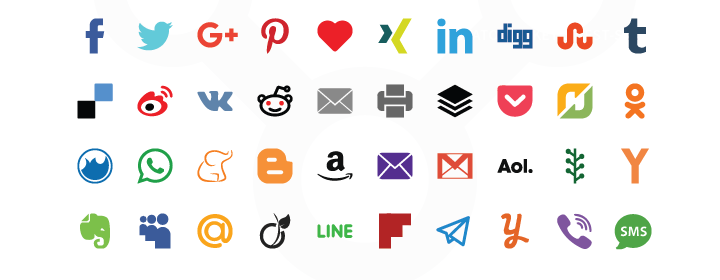
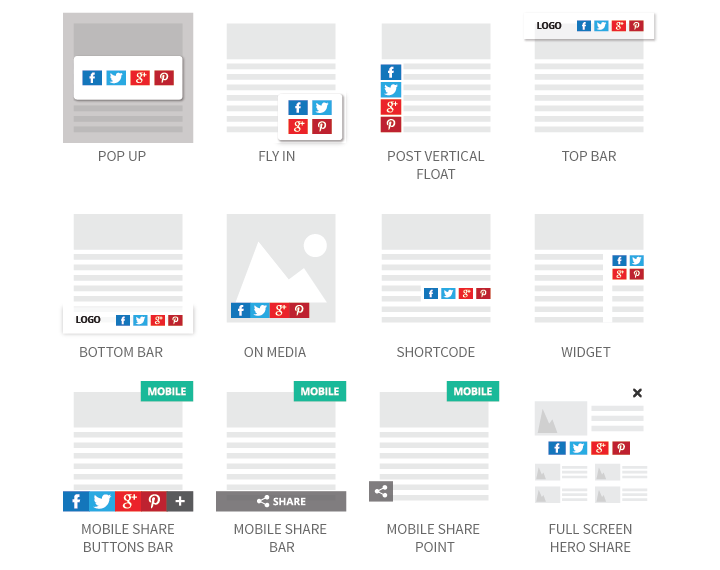
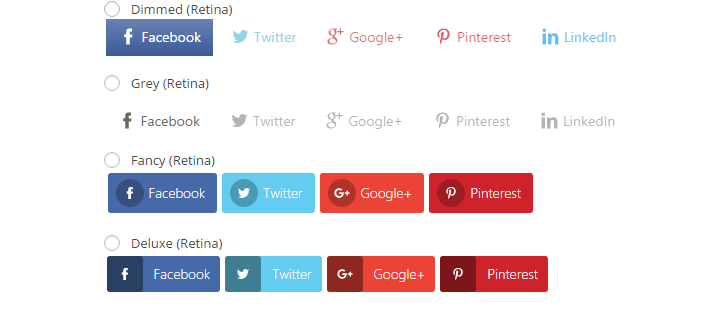
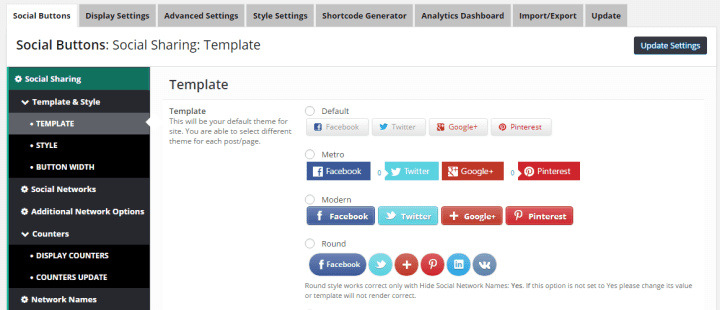

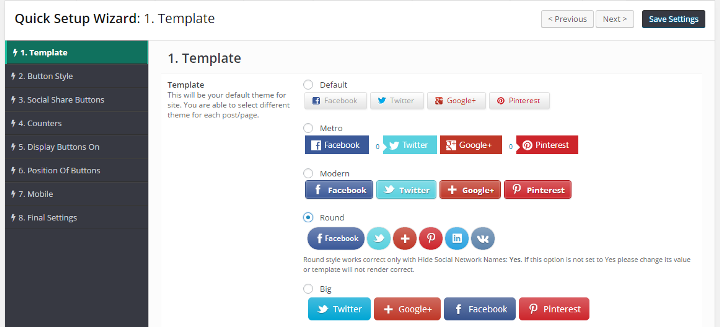
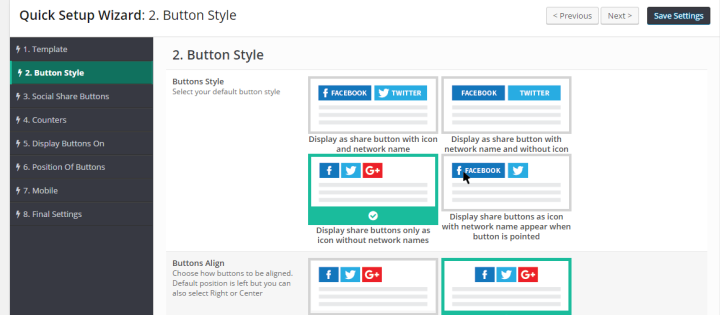
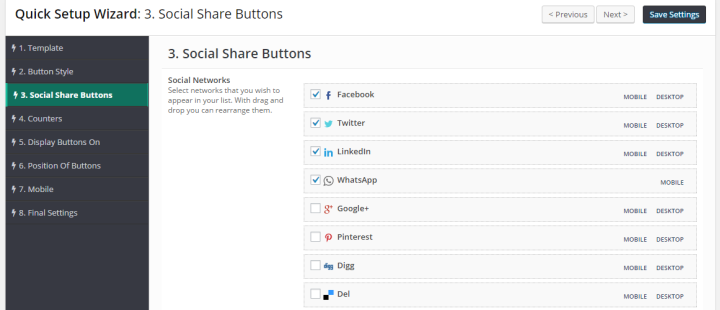
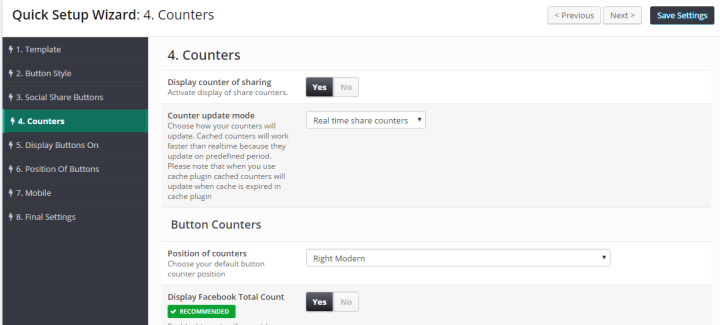
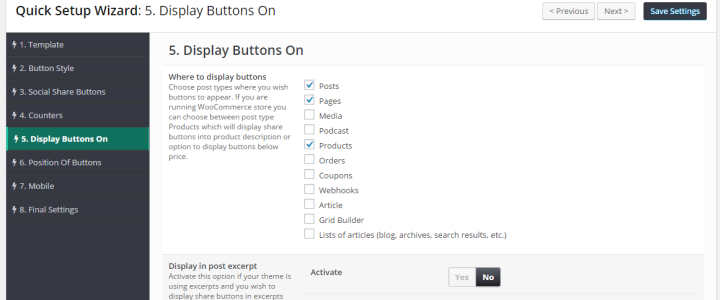
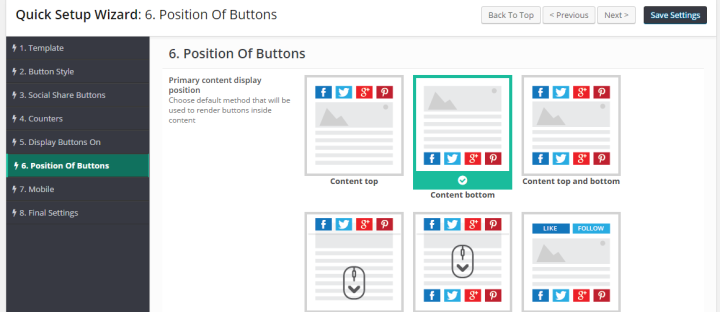
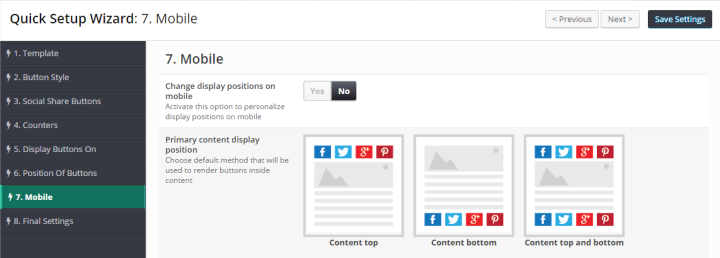
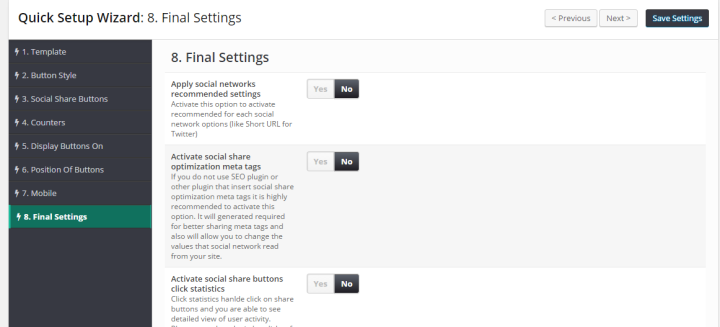
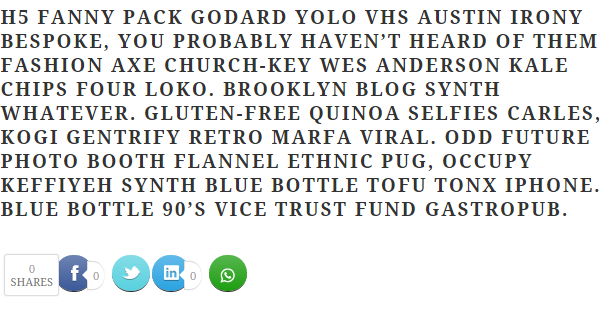
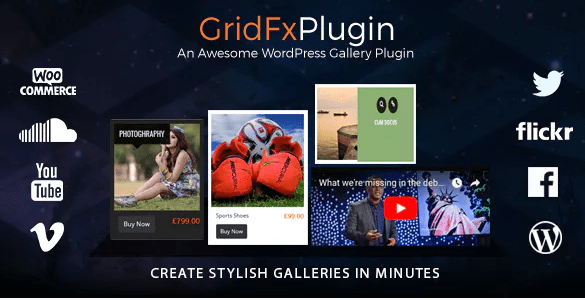
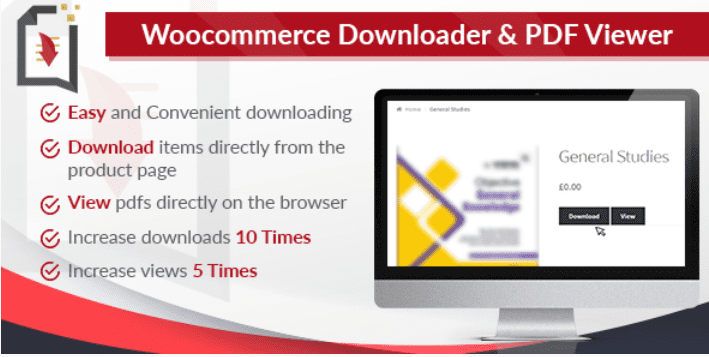
Bonjour,
Merci pour votre article en français.
Je cherche toujours comment ajouter un bouton de partage sur le côté de mon site worpdress sous Pinterest, Facebook, etc. Est-ce possible de le faire ?
En effet, dans Monarch, Instagram n’est pas proposé parmi les 20 réseaux sociaux.
Merci pour votre aide,
S
Bonjour,
Avez-vous essayé Social Warfare ?